
Hanyar 1: daidaitattun dama
Akwai zaɓuɓɓuka da yawa don gyara abin da ke cikin allon Samsung Galaxy Galaxy A51 ba tare da shigar da ƙarin software ba.Zabi 1: Haɗin Button na zahiri
- Da sauri danna maɓallan guda biyu akan na'urar gida: "Swing" ƙara ƙasa da kashe.
- Panel na Musamman Ta amfani da hoton a cikin edita
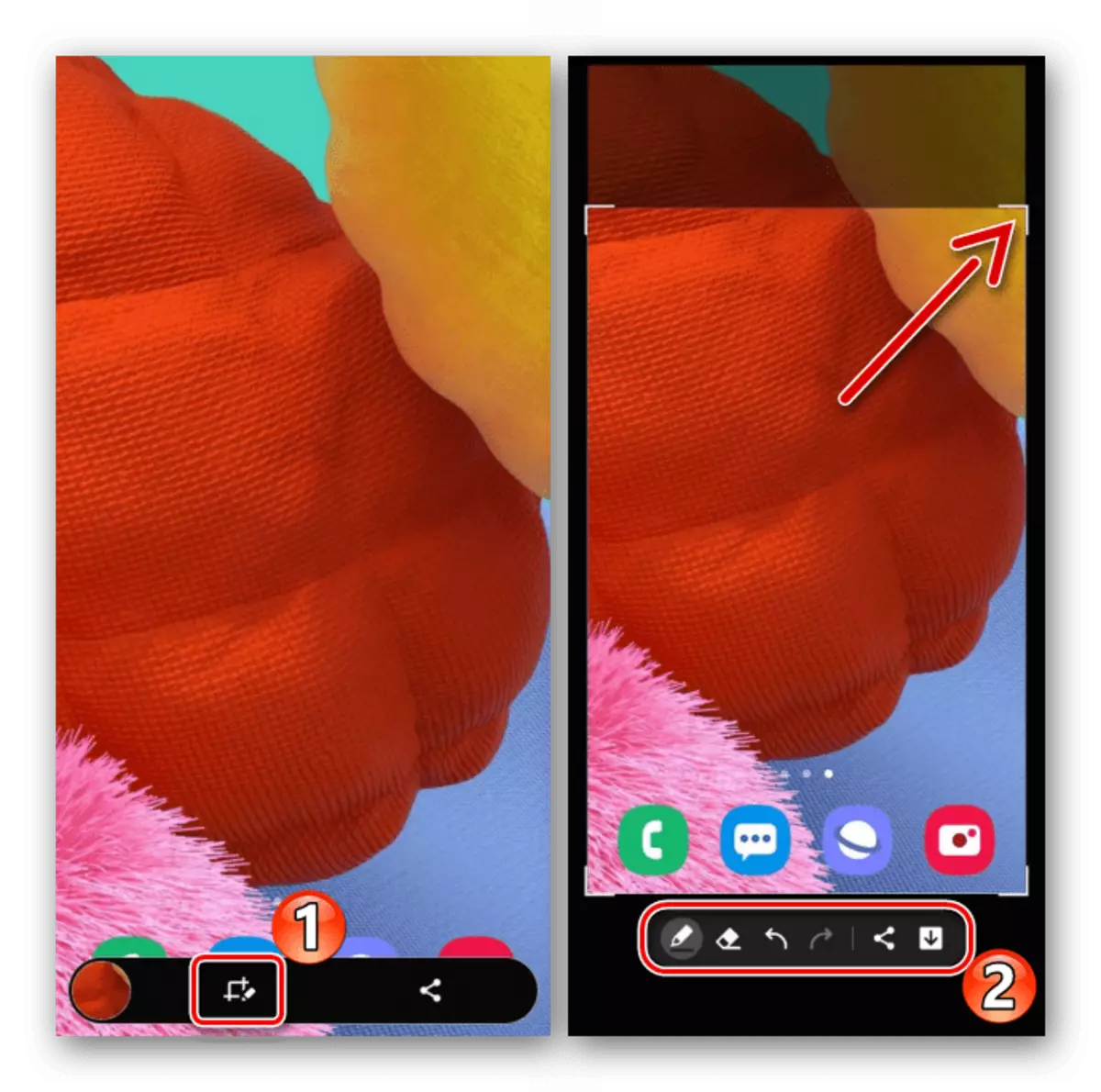
ko dai raba shi.
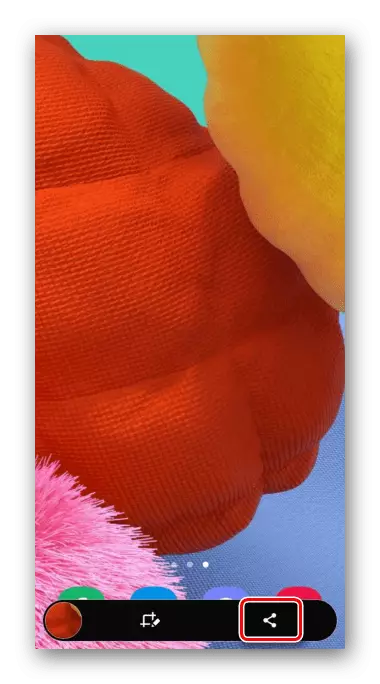
Idan an ambaci kwamitin da aka ambata, ana iya haɗa shi. Don yin wannan, je zuwa sashin saitunan tsarin wanda ya ƙunshi ƙarin ayyuka,
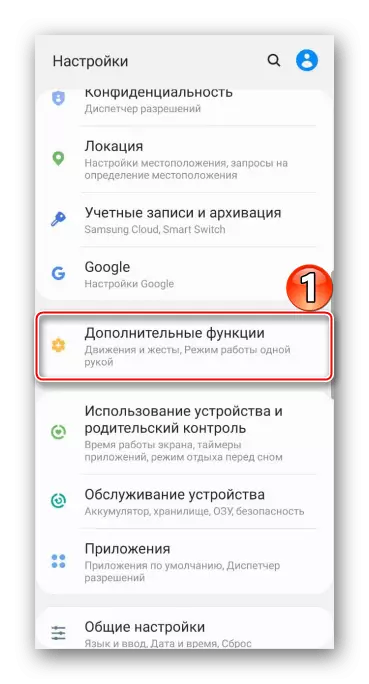
To, a cikin sigogin schoshot, mun sami zaɓin da ake so kuma kunna shi.
- Kuna iya samun damar allon Screenshot daga yankin sanarwar. Anan zai iya zama a bude
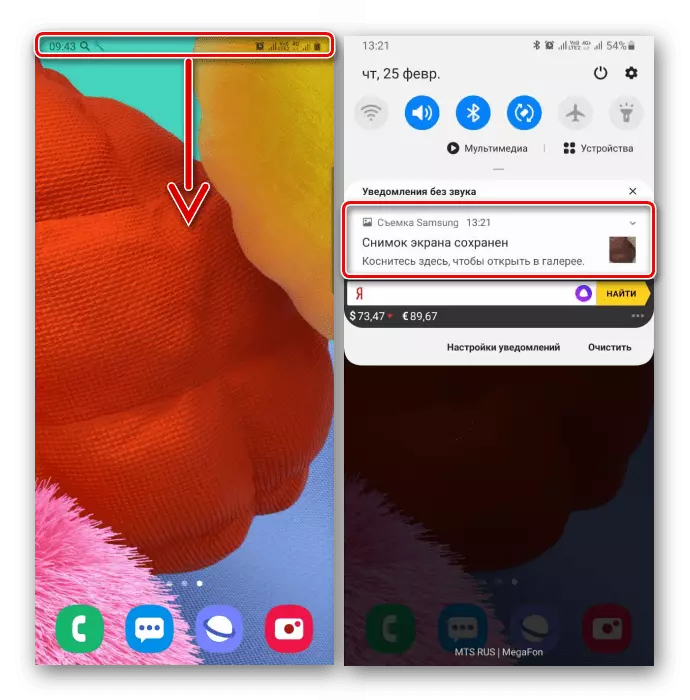
Ko sanya sauran ayyuka.
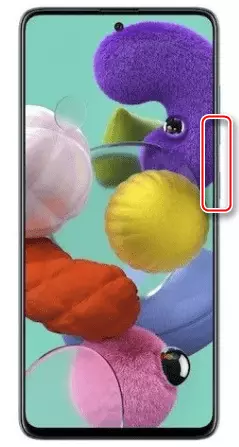
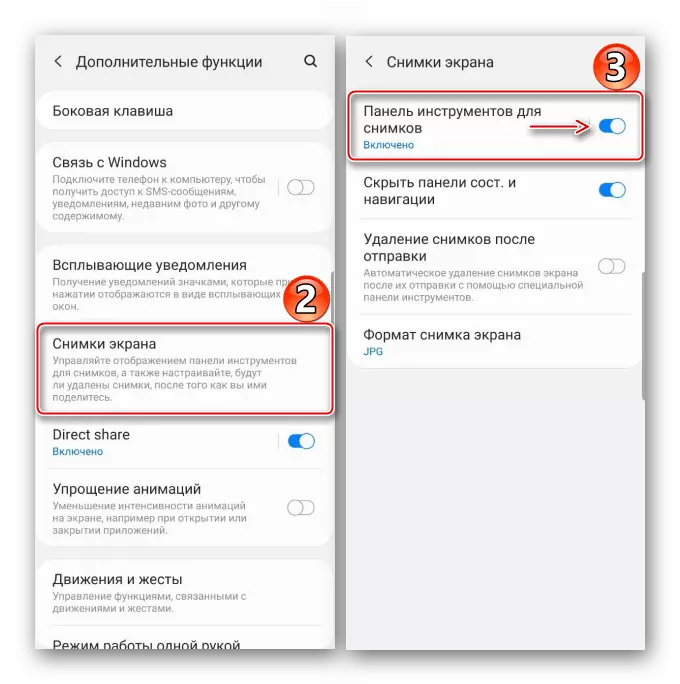
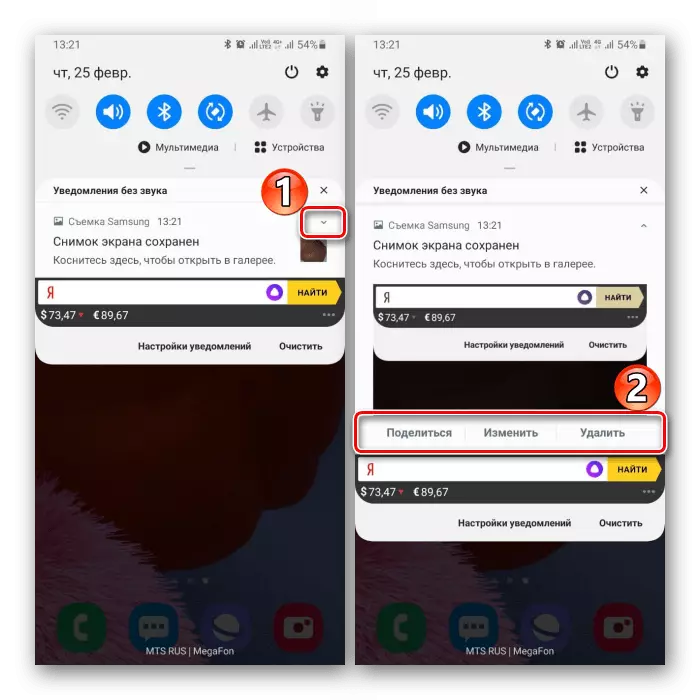
Zabin 2: Amfani da Gestures
- Irƙiri allo a kan Galaxy A51 na iya zama babbar tafinufin. Wannan hanya ce mai sauri, amma ba koyaushe aiki daga karo na farko, tare da zaɓi da kansa wani lokaci dole ne ku haɗa da kanku. Matsar cikin ɓangaren tare da ƙarin fasali a cikin saitunan na'urar,
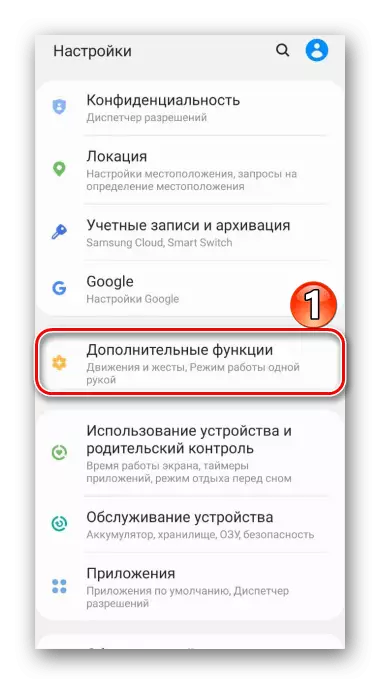
Kuma a tsakanin yiwuwar ƙungiyoyi da ganuwa mun sami kuma ku kunna hoton allo na allon tare da dabino.
- Don ɗaukar hoto, kuna buƙatar ciyar da gefen dabino a allon nuni.
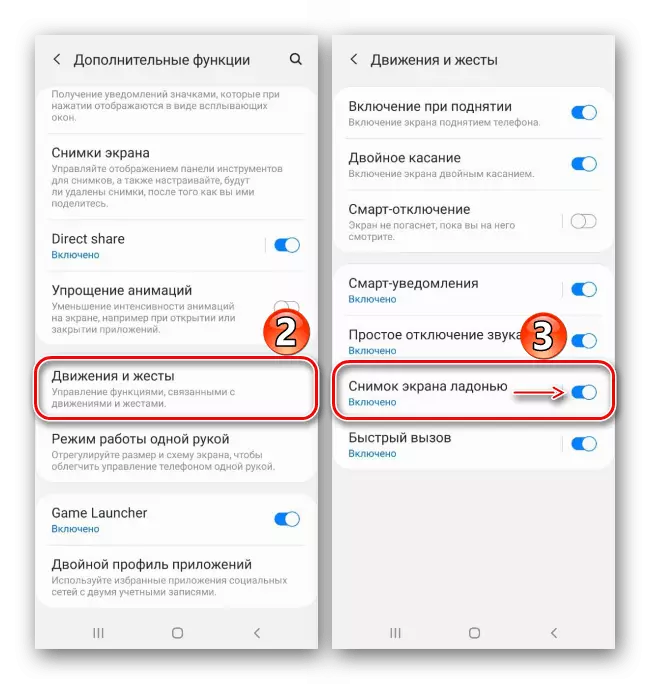
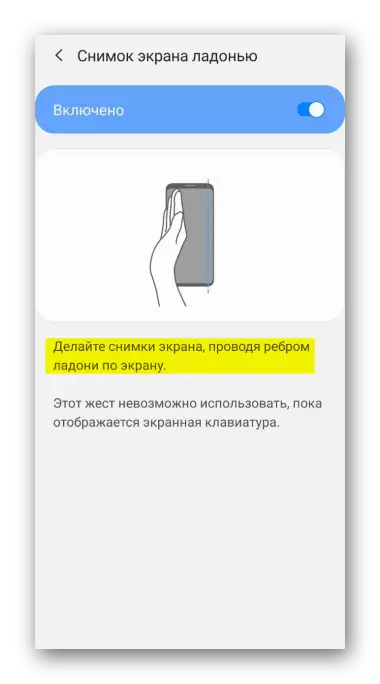
Zabi na 3: Abubuwan Musamman
- Yin amfani da "menu na taimako" zaku iya samun babban babban damar da sauri na Samsung wayar. Wannan fasalin na iya zama da amfani ga masu amfani tare da kowane irin rikice-rikice na zahiri, alal misali, rashin daidaito a cikin motsi. Ta hanyar tsohuwa, "Menu na Auxilalia", saboda haka muna matsawa zuwa "fasali na musamman" sashi,
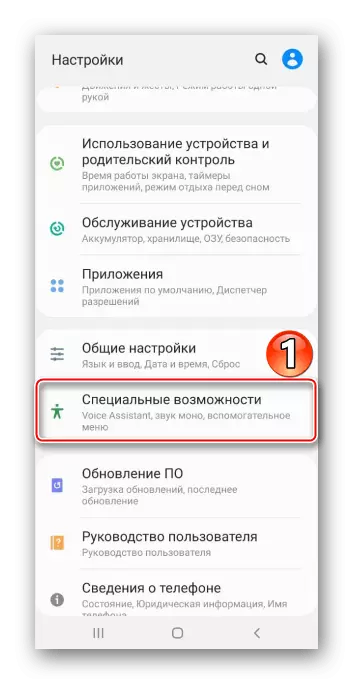
Mun sami zaɓi kuma fassara "Slider" kusa da shi zuwa matsayin "akan" matsayi.
- A lokacin da ya dace, buɗe menu ta amfani da maɓallin kewayawa, kuma gyara allon.
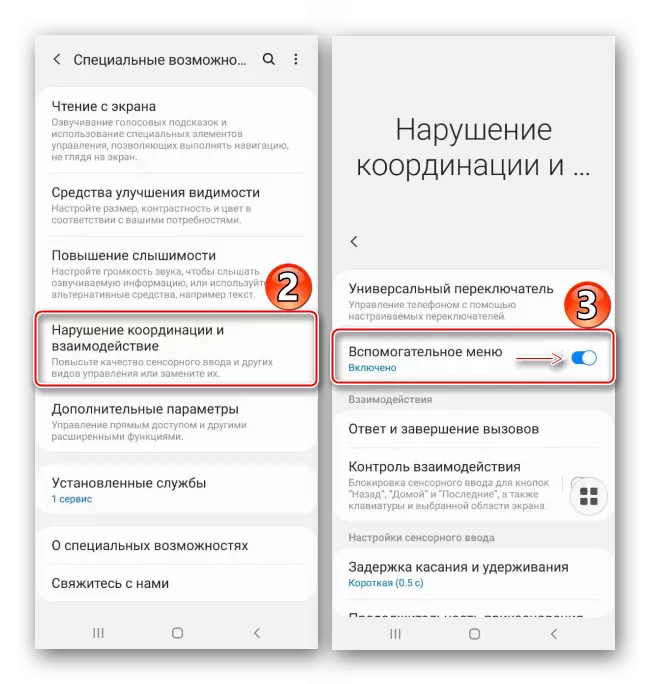
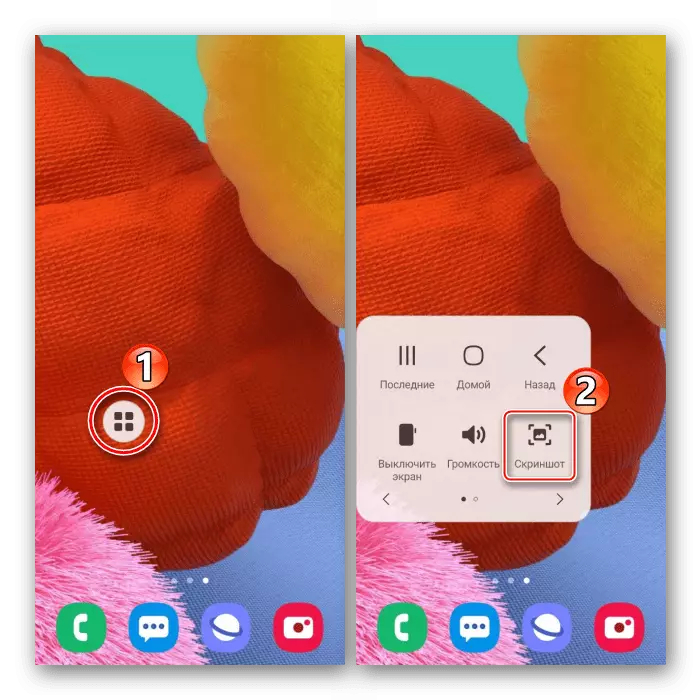
Zabi 4: Gungura tare da gungurawa
- Tare da wannan aikin, ana yin dogon hoto mai hoto, yana ba ku damar haɗa ku da hotuna da yawa waɗanda za a iya tsage. A wannan yanayin, haɗa wannan zaɓi ba lallai ba ne, kamar yadda zai kasance ta atomatik a lokacin da ya dace. Yanzu, ta amfani da kowane ɗayan hanyoyin da aka riga aka bayyana, muna yin allon, sannan mu danna allon da kibiya, suna jiran allo kuma latsa shi. Don haka ɗaukar adadin hotunan da ake so.
- A sakamakon haka, muna samun dogon hoto.
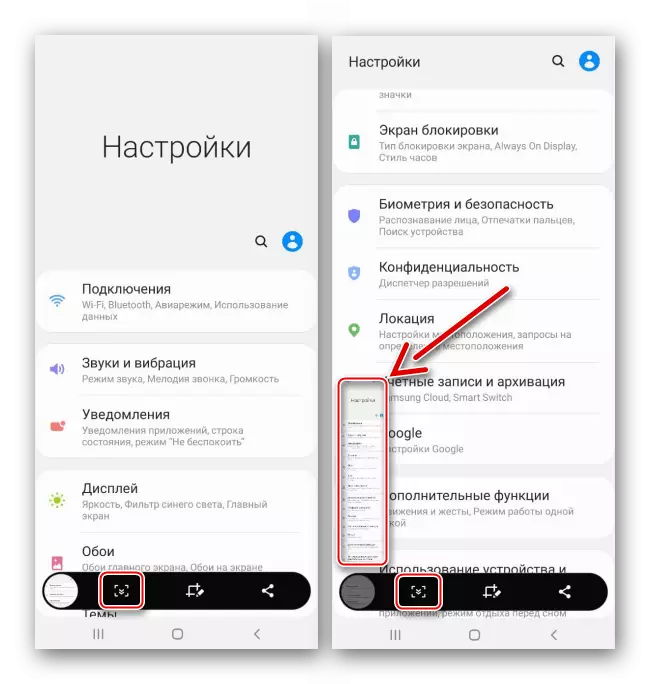
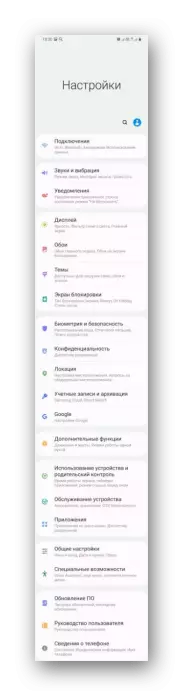
Zabi 5: Edge Interface
Muna magana ne game da keɓance Samsung ɗin Samsung, wanda ke haɗu da fasali da kayan aikin Galaxy A51. Ya ƙunshi bangarori waɗanda za a iya ƙara ko, akasin haka, share. Ka yi la'akari da yadda ake yin allo ta amfani da.
- Idan an kunna dubawa, mai alamar sa zai kasance bayyane. Swipe akan allon fitar da shi zuwa tsakiyar.
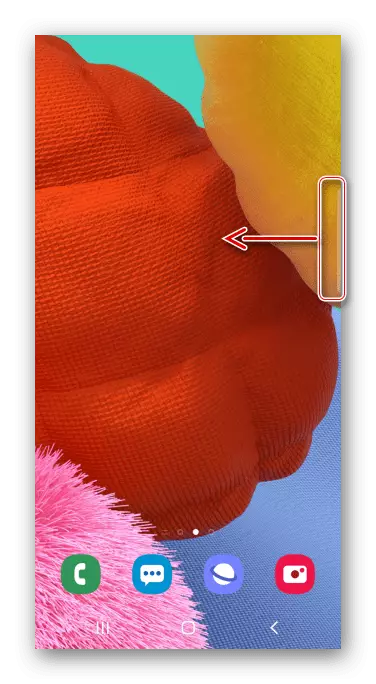
Idan babu alama, ka bude sigogi na allo mai tsarki
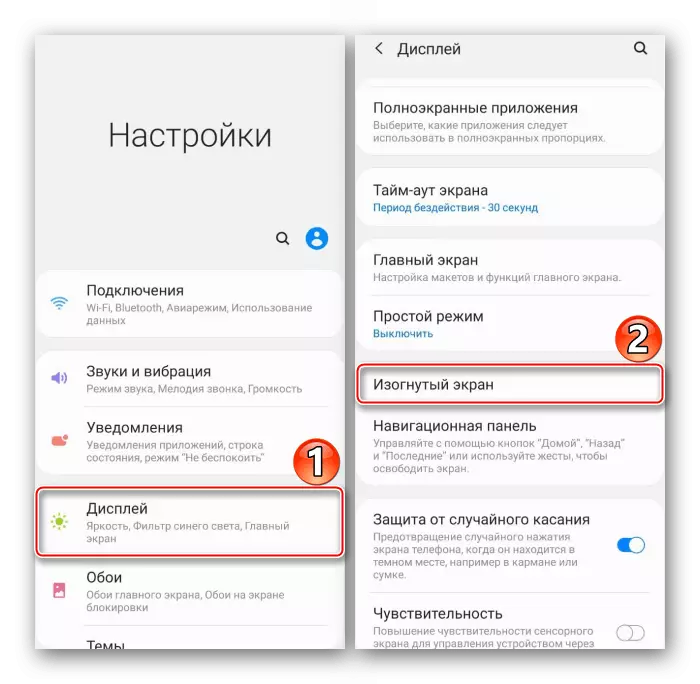
kuma kunna aikin.
- Muna da sha'awar a kwamitin "Zaɓi kuma adana", mun same ta ta juyawa zuwa gefe.
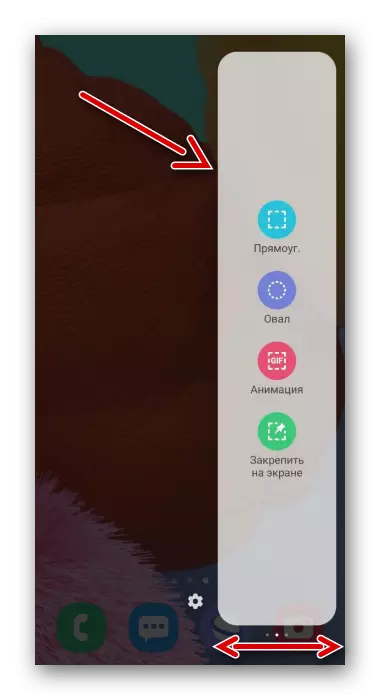
Don ƙara wannan abun idan an ɓace, danna maɓallin "Saiti" gunkin kuma zaɓi zaɓi da ake so a tsakanin waɗanda suke samuwa.
- Mun latsa alamar "ware", saita firam ɗin don haka yankin da ake buƙatar isa wurin, kuma tabbatar da aikin.
- Yi amfani da sandar daga ƙasa don magance hoto, rarraba ko adana shi a ƙwaƙwalwar na'urar.
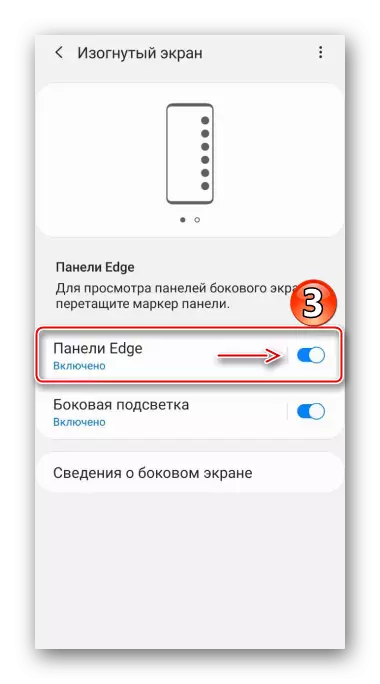
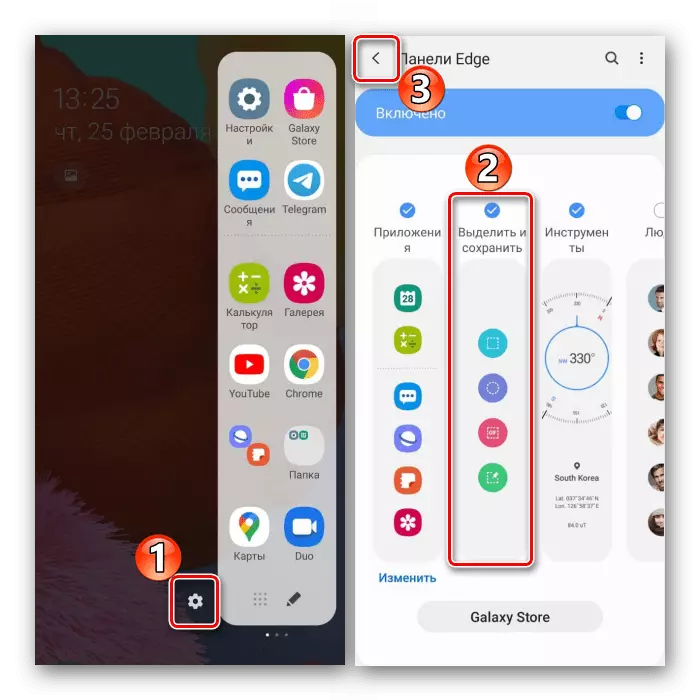
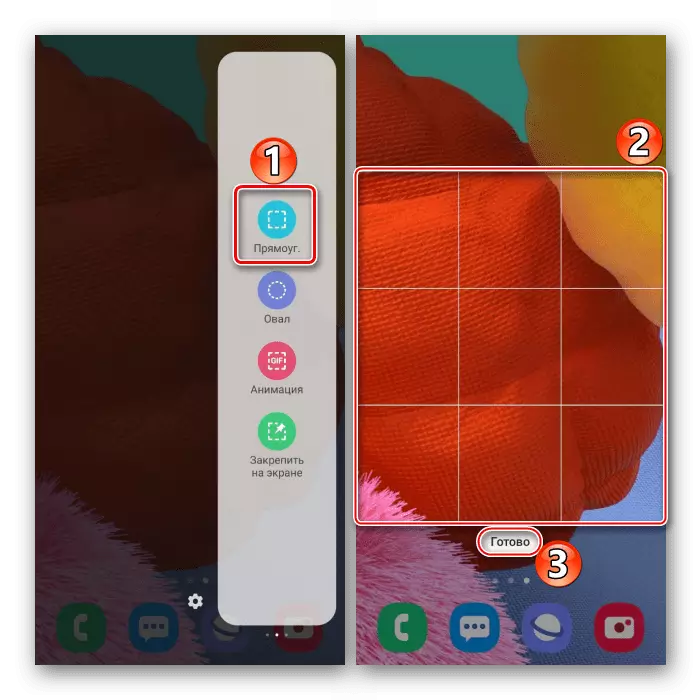
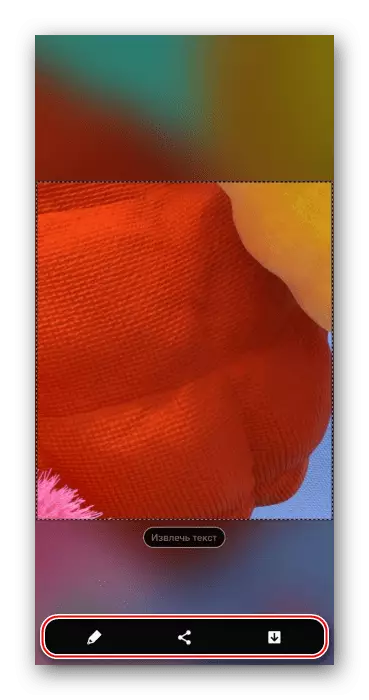
Sanya adana hotuna
An ƙirƙiri hotuna da muke nema a aikace-aikacen "Gallery"
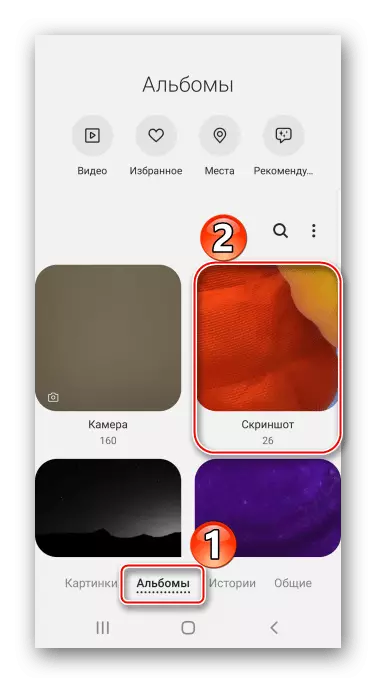
Ko dai ta amfani da mai sarrafa fayil mun sami babban fayil ɗin "babban takalmin scalshots" a cikin ƙwaƙwalwar wayoyin salula.
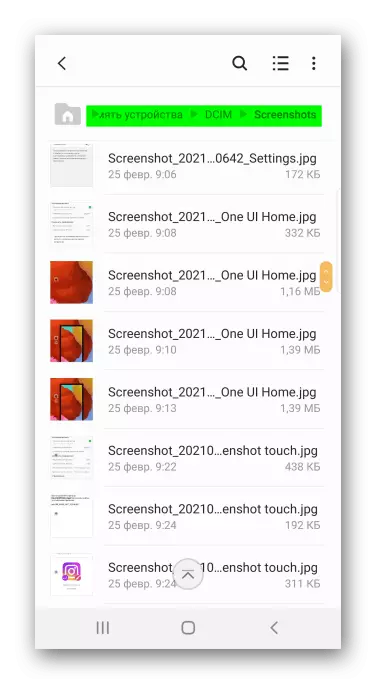
Duba kuma: yadda ake yin hoto a kan Samsung Galaxy A21s, Galaxy A11, Galaxy A41, Galaxy A51, Galaxy A51, Galaxy A50
